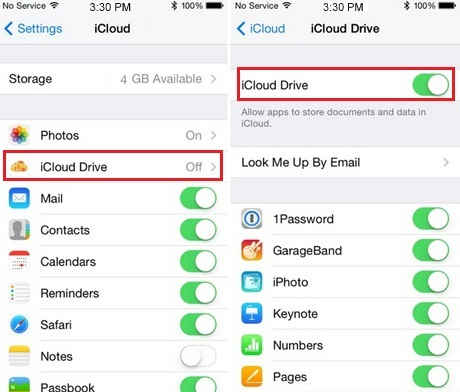iCloud’u kullanmak istemiyorsanız, iPhone’unuzda iCloud’u tamamen KAPALI konuma getirebilir veya aygıtınızda kullanmak istemediğiniz iCloud Hizmetlerini ayrı ayrı devre dışı bırakabilirsiniz.
iPhone ve iPad’de iCloud’u KAPATIN
iPhone veya iPad’i iCloud’da Oturum Açmadan kullanmak mümkün olsa da Oturum Açmak, iCloud Yedeklemeleri, iCloud Fotoğrafları, Aygıtımı Bul, Fotoğraf Yayını ve diğerleri gibi Apple hizmetlerine erişim sağlar.
Apple’ın popüler iCloud ile ilgili hizmetlerini iPhone veya iPad’de kullanmak için gereken tek şey, Apple Kimliğini kullanarak aygıtınızda oturum açmak ve kullanmak istediğiniz mevcut iCloud Hizmetlerini AÇMAKTIR.
İstediğiniz zaman, kullanmak istemediğiniz herhangi bir bireysel iCloud Hizmetini KAPATABİLİRSİNİZ ve hatta iCloud’dan çıkış yaparak aygıtınızda iCloud’u tamamen KAPATABİLİRSİNİZ.
Ancak, iCloud’dan Çıkış Yaptığınızda iPhone’umu Bul, FaceTime ve iMessage’dan da çıkış yaptığınızı bilmeniz gerekir.
iCloud’da Oturum Açmadan iPhone’umu Bul’u kullanmanın bir yolu olmasa da, iCloud Hesabınızı kullanmak yerine Telefon Numaranızı kullanarak iMesssage ve FaceTime’ı kullanabilirsiniz.
1. iPhone ve iPad’de iCloud’u Tamamen KAPATIN
iPhone veya iPad’de iCloud’u tamamen devre dışı bırakmak için gereken tek şey Apple Kimliğinizden Çıkış Yapmaktır.
Ayarlar’ı açın ve Apple Kimliği Adınıza dokunun > Bir sonraki ekranda aşağı kaydırın ve Çıkış Yap seçeneğine dokunun.
Açılır pencerede Apple Kimliği parolanızı girin ve Kapat’a dokunun. Bir sonraki açılır pencerede, cihazınıza kopyalamak istediğiniz iCloud Verisi türünü seçin ve Çıkış Yap üzerine dokunun.
Onay açılır penceresinde, onaylamak için Oturumu Kapat seçeneğine dokunun.
2. iCloud Drive, iCloud Mail, iCloud Mesajları ve diğerlerini KAPATIN
Diğer seçenek, kullanmak istemediğiniz iCloud Hizmetlerini tek tek devre dışı bırakmak ve yalnızca yararlı bulduğunuz ve cihazınızda kullanmak istediğiniz iCloud Hizmetlerini etkinleştirmektir.
Bir sonraki ekranda Ayarlar > Apple Kimliği > iCloud > seçeneğine gidin , kullanmak istemediğiniz Bireysel iCloud Servisleri arasında geçiş yapın.
Henüz işin bitmedi! – iCloud Fotoğrafları, Paylaşılan Albümler, iPhone’umu Bul ve ayrı ayrı devre dışı bırakılması gereken iCloud ile ilgili diğer hizmetler gibi başka iCloud Hizmetleri var.
Not: iCloud Mesajlarını etkinleştirmek, Mesaj Geçmişinizi tüm cihazınızda senkronize etmenize yardımcı olur.
3. iCloud Fotoğraflarını, Fotoğraf Yayınını ve Paylaşılan Albümleri Devre Dışı Bırakın
iPhone, aygıtınızda çektiğiniz Fotoğrafları otomatik olarak iCloud’a yükler; bu da onlara diğer aygıtlarınızın herhangi birinden erişilebilir olmasını sağlar.
Fotoğraflarınızın iCloud’da saklanmasını istiyorsanız veya Ücretsiz iCloud Hesabınızda yalnızca 5 GB depolama alanınız varsa, iCloud Fotoğraflarını devre dışı bırakabilirsiniz.
Ayarlar > Apple Kimliği > iCloud > Fotoğraflar’a gidin ve iCloud Fotoğrafları’nın yanındaki düğmeyi KAPALI konumuna getirin.
Açılır pencerede iPhone’dan Kaldır’ı seçin (iPhone’unuzdaki diğer aygıtlardaki Fotoğrafların bir kopyasını saklamak istemiyorsanız). Diğer cihazlardan Fotoğrafların bir kopyasını istiyorsanız, Fotoğrafları ve Videoları İndir Seçeneği’ni seçin.
Not: Diğer cihazlardan iCloud Photos’un orijinalleri diğer cihazlarınızda mevcut olacaktır.
Aynı ekranda, kullanmak istemiyorsanız aşağı kaydırabilir ve Fotoğraf Yayınım ve Paylaşılan Albümlerim’i devre dışı bırakabilirsiniz .
Not: Fotoğraf Yayınını devre dışı bırakmadan önce, bu kılavuza başvurmak isteyebilirsiniz: Fotoğraf Yayınını Fotoğrafları Kaybetmeden Nasıl Devre Dışı Bırakılır.
4. iPhone’umu Bul’u KAPATIN
Aygıtınızı satıyorsanız veya bir başkasına veriyorsanız, iPhone’unuzda Apple’ın Bul hizmetini KAPATMALISINIZ.
Ayarlar > Apple Kimliği > Bul > iPhone’umu Bul’a gidin ve iPhone’umu Bul’un yanındaki düğmeyi KAPALI konumuna getirin.
Açılır pencerede Apple Kimliğinizi , Parolanızı girin ve Kapat seçeneğine dokunun .
5. iCloud Yedeklemelerini KAPATIN
Otomatik iCloud Yedeklemeleri etkinleştirilirse, iPhone, şarj için her bağlandığında ve bir WiFi Ağı kullanılabilir olduğunda tüm temel verilerini otomatik olarak iCloud’a yedekler.
Bu özelliği kullanmak istemiyorsanız ve iPhone’un eksiksiz bir yedeğini bilgisayara indirmeyi tercih ediyorsanız, cihazınızda iCloud Yedeklemelerini devre dışı bırakabilirsiniz.
Ayarlar > Apple Kimliği > iCloud > iCloud Yedekleme’ye gidin ve iCloud Yedekleme’nin yanındaki düğmeyi KAPALI konumuna getirin.
Bundan sonra, cihazınızın verilerini Apple’ın iCloud Sunucularına yedeklediğini artık görmeyeceksiniz.